こんにちは!カトサンラボのかとこうです。
この記事ではゲーム中の障害物として使う
石を作成する方法について解説しております。
主に画像の配置や当たり判定の設定を行っていきます。
何度も出てきた操作ですが、改めて丁寧に解説していきますね。
今回の作業ステップ(全6工程)
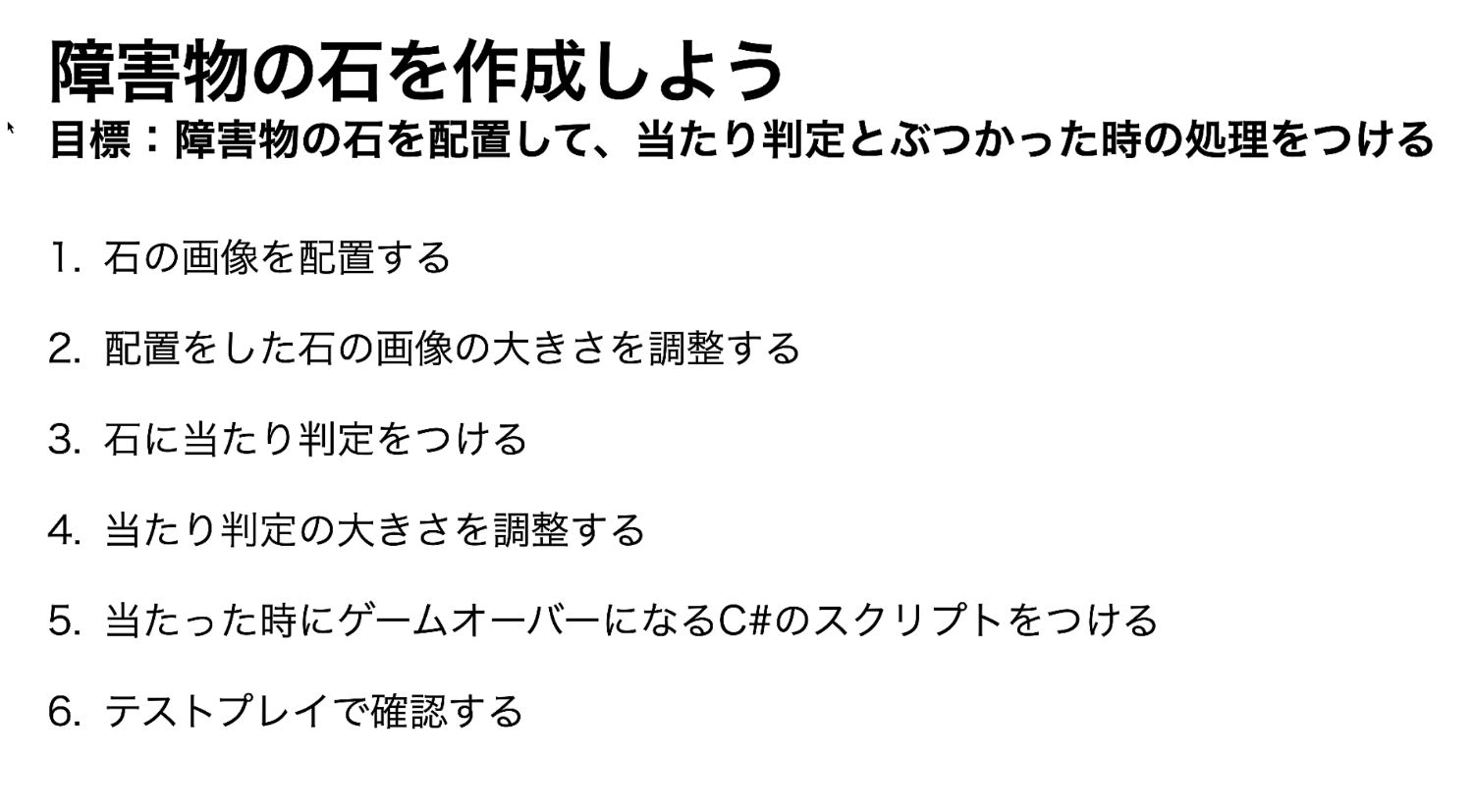
▼ 動画での解説はこちら(2時間25分45秒くらいから)
1、石の画像を配置しよう
まずはシーンビューに、プロジェクト
ウインドウから石の画像を配置していきましょう。
石の画像を配置する手順
Projectウィンドウ →images → stoneフォルダを開く- ドット絵またはイラストの石画像を選択する
- 画像をドラッグ&ドロップで
HierarchyまたはSceneビューへ配置する
→ シーン上に石の画像が表示され、
ゲームオブジェクトとして追加されたらOKです。
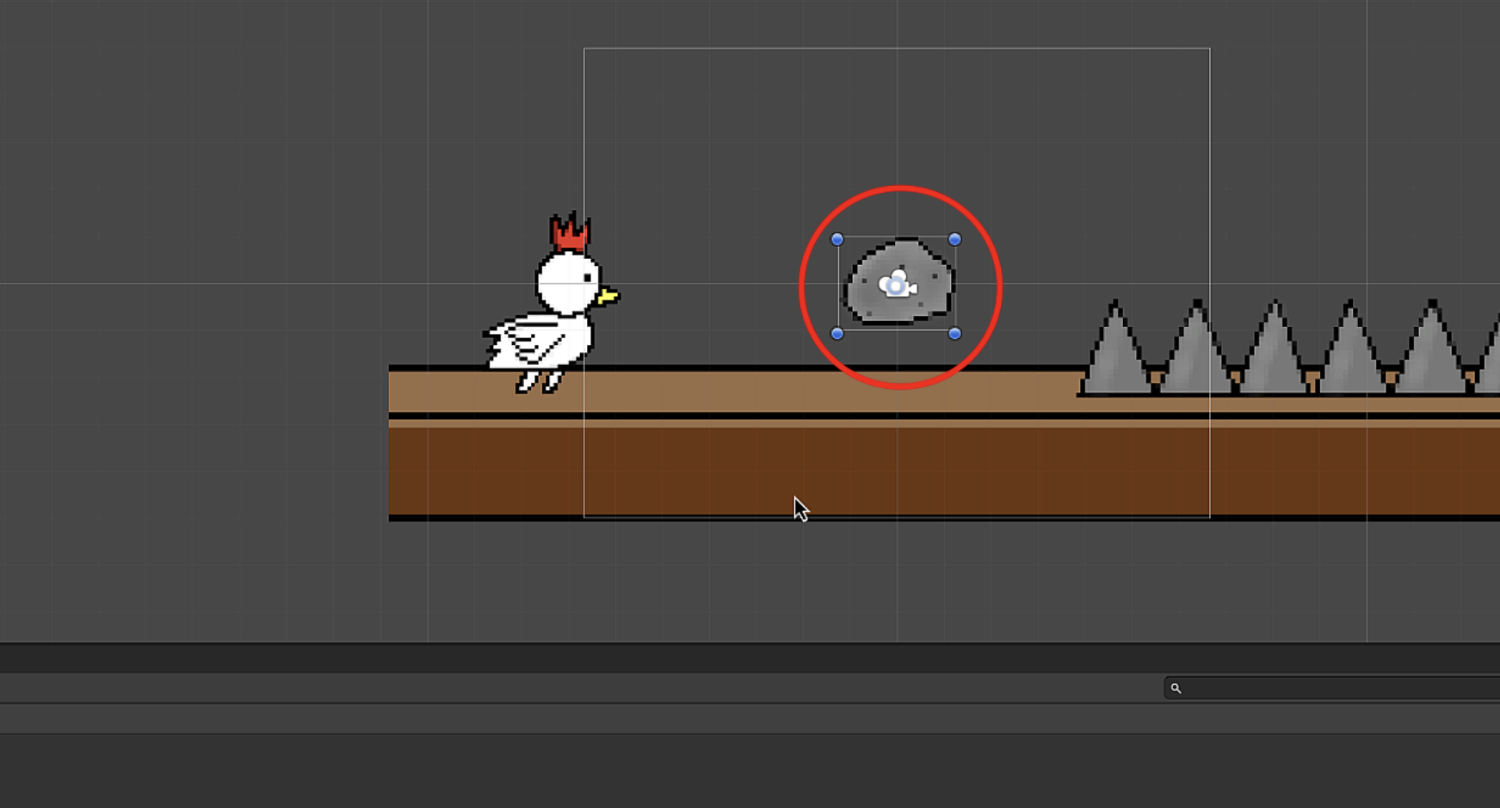
2、石のサイズを調整しよう
次は配置した石の大きさを
調整していきましょう。
石のサイズを調整する手順
- 配置した石を選択し、
Inspectorを表示する Transform内のScaleを変更する(X=0.8,Y=0.8)
→ 石の大きさを適切に調整して
見た目を整えたらOKです。
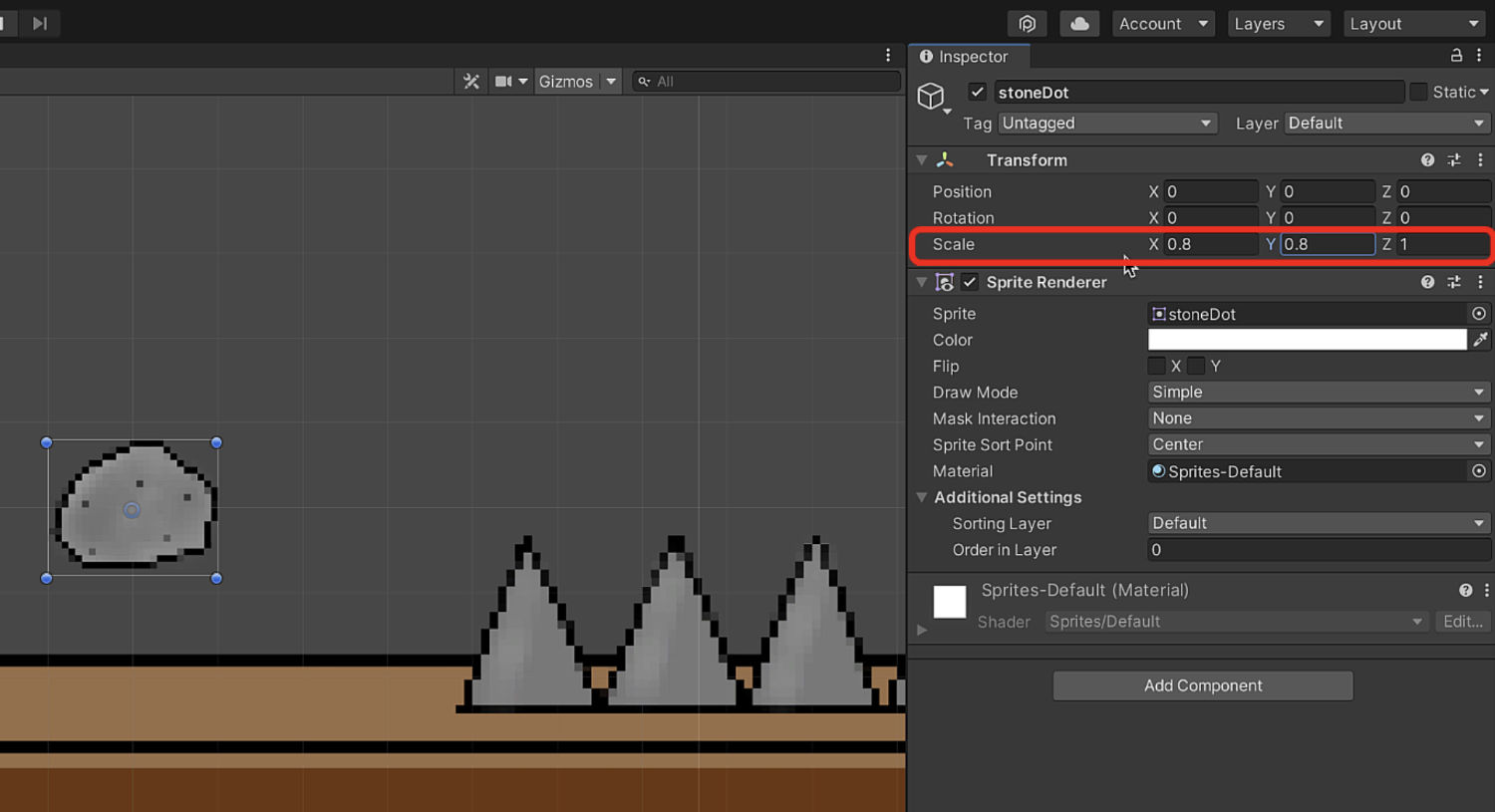
3、石に当たり判定をつけよう(Circle Collider 2D)
大きさを調整した次は障害物の石に
当たり判定をつけていきましょう。
今回は丸い当たり判定をつけていきます。
石に当たり判定をつける手順
- ヒエラルキーで石を選択する
- 石の
Inspectorの「Add Component」をクリックする - 「Circle Collider 2D」と検索してクリックする
そうすることで、丸型のコライダー(当たり判定)が石に追加されます。
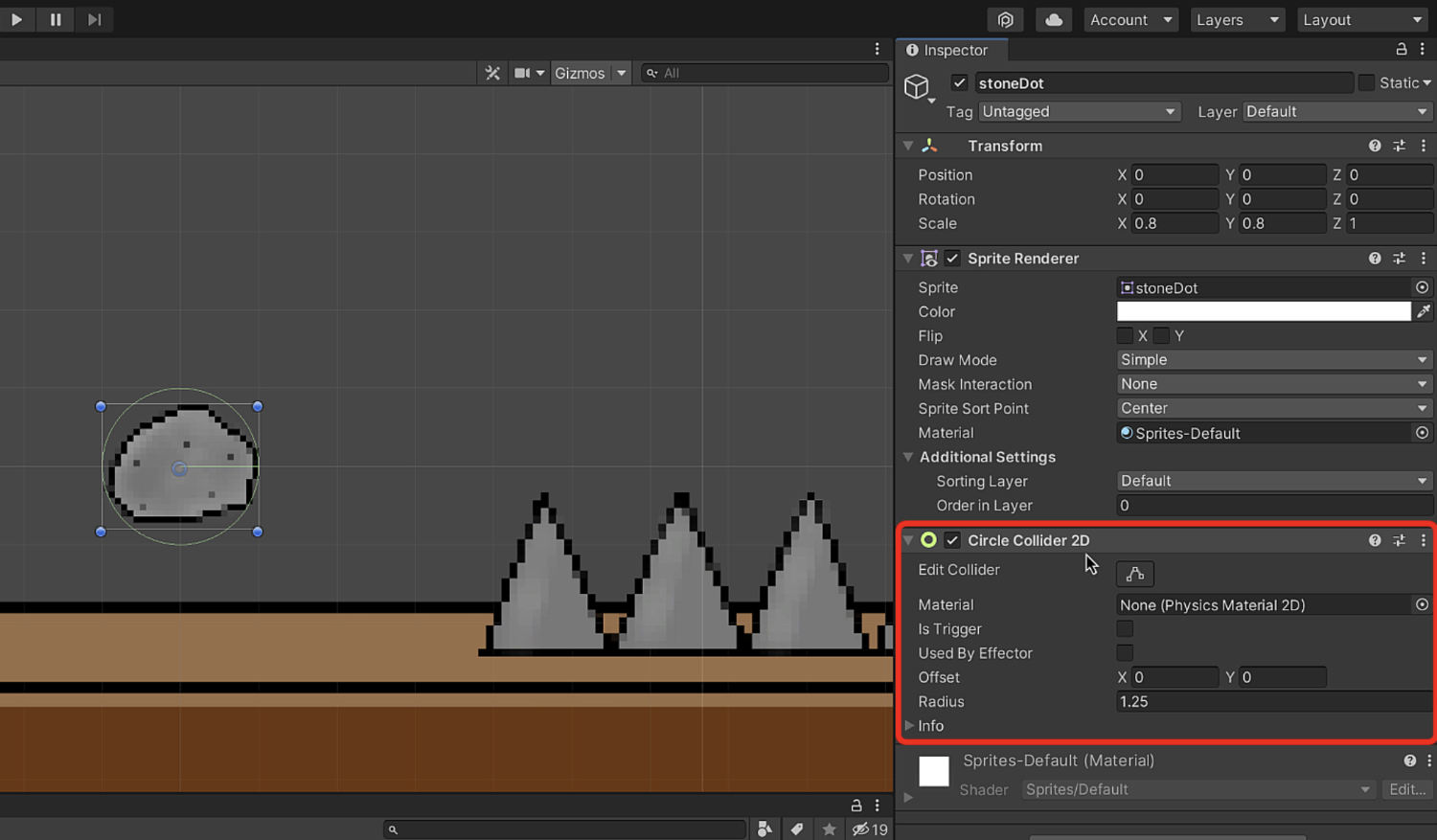
4、当たり判定のサイズを調整しよう
当たり判定がつけられたら、
次は当たり判定の大きさを調整しましょう。
当たり判定のサイズを調整する手順
Inspector→Circle Collider 2D内の「Edit Collider」ボタンをクリックするSceneビューで緑の四角い部分をドラッグ&ドロップしてサイズを調整する- 調整できたら
Circle Collider 2D内の「Edit Collider」ボタンをクリックする
→ 石の見た目に合うように、
当たり判定の範囲を調整できたらOKです。
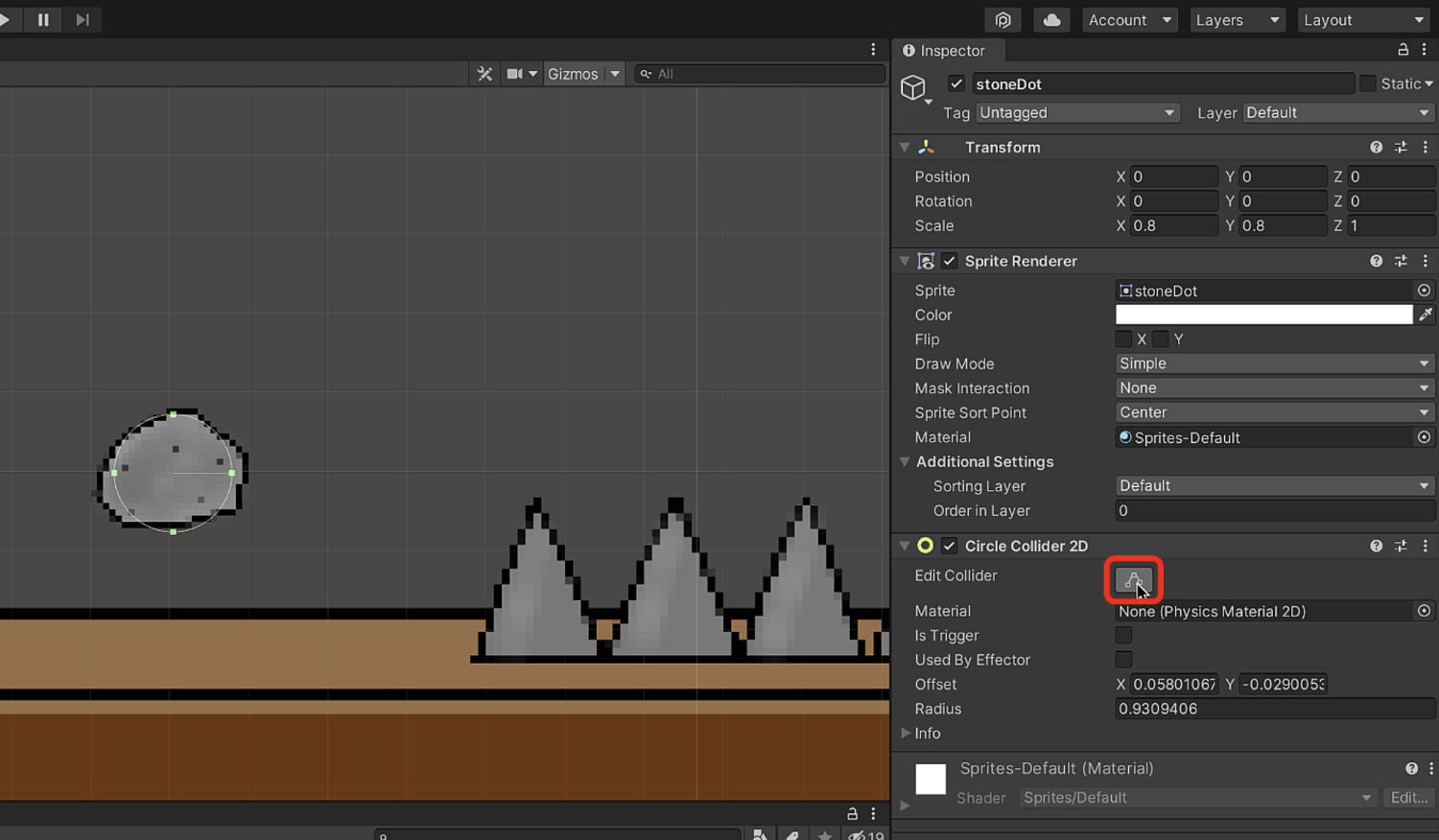
5、当たったらゲームオーバーになるスクリプトをつけよう
石の当たり判定の調整が終わったら、
次は当たった時にゲームオーバーになる
スクリプトをつけていきましょう。
石にスクリプトをつける手順
- 以前のセクションで作成した「ゲームオーバー処理のスクリプト」を使います
ProjectウィンドウのAssetsフォルダを開きますProjectウィンドウからゲームオーバー用のスクリプトをドラッグ&ドロップして石のInspectorにつけます
そうすることで、石にぶつかるとゲームオーバーに
なるような処理が実装されます。
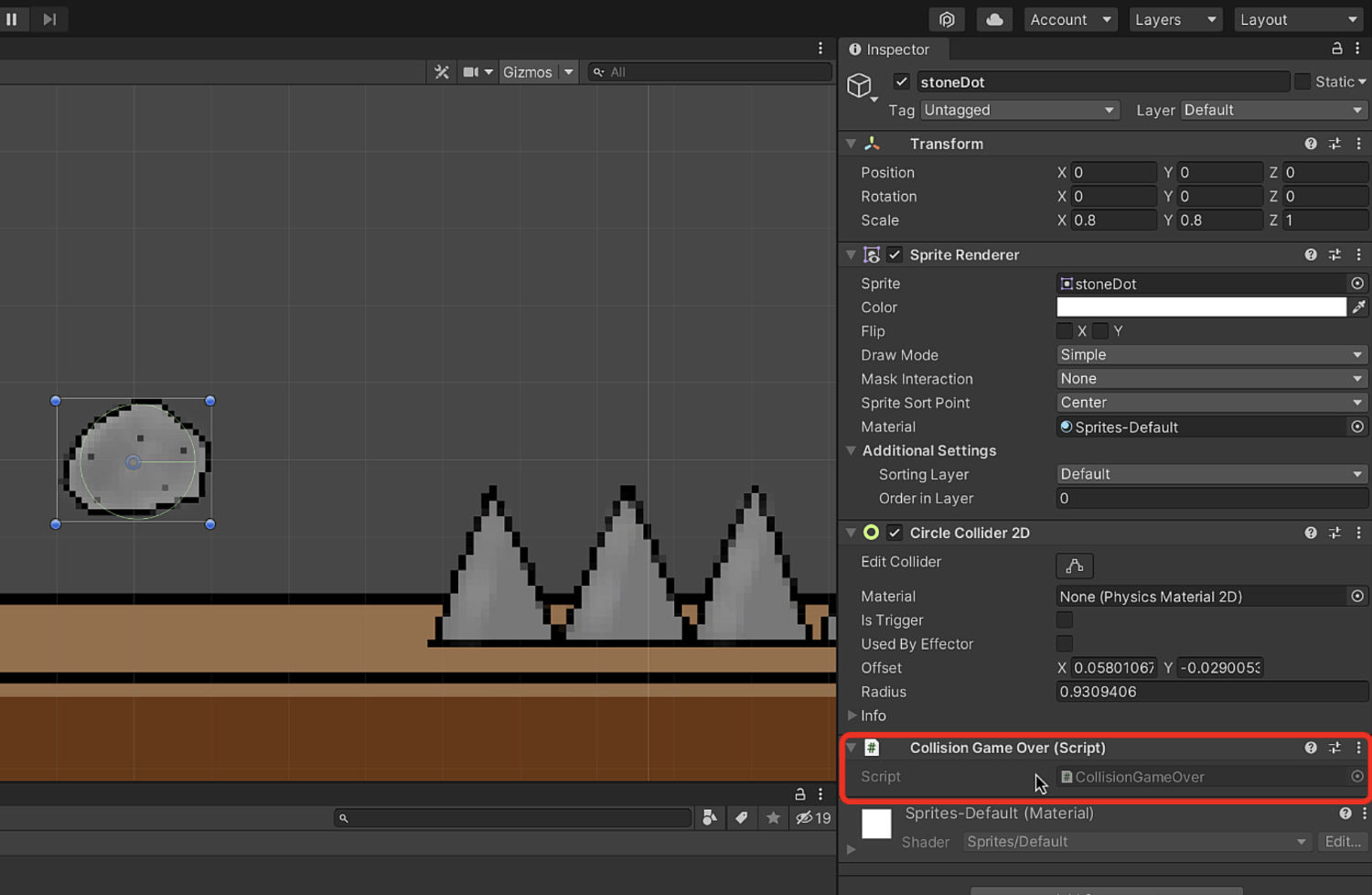
6、テストプレイで確認しよう
ここまでできたらあとはテストプレイを行って、
石にぶつかったときにゲームオーバーになるかを
確認していきましょう。
- シーンビューの上にある
Playボタンでテストプレイを開始します - プレイヤーが石にぶつかると「GameOver」のログが表示され、ゲームが停止します
以上の処理が正しく動作することを確認できたら
テストプレイは完了です!
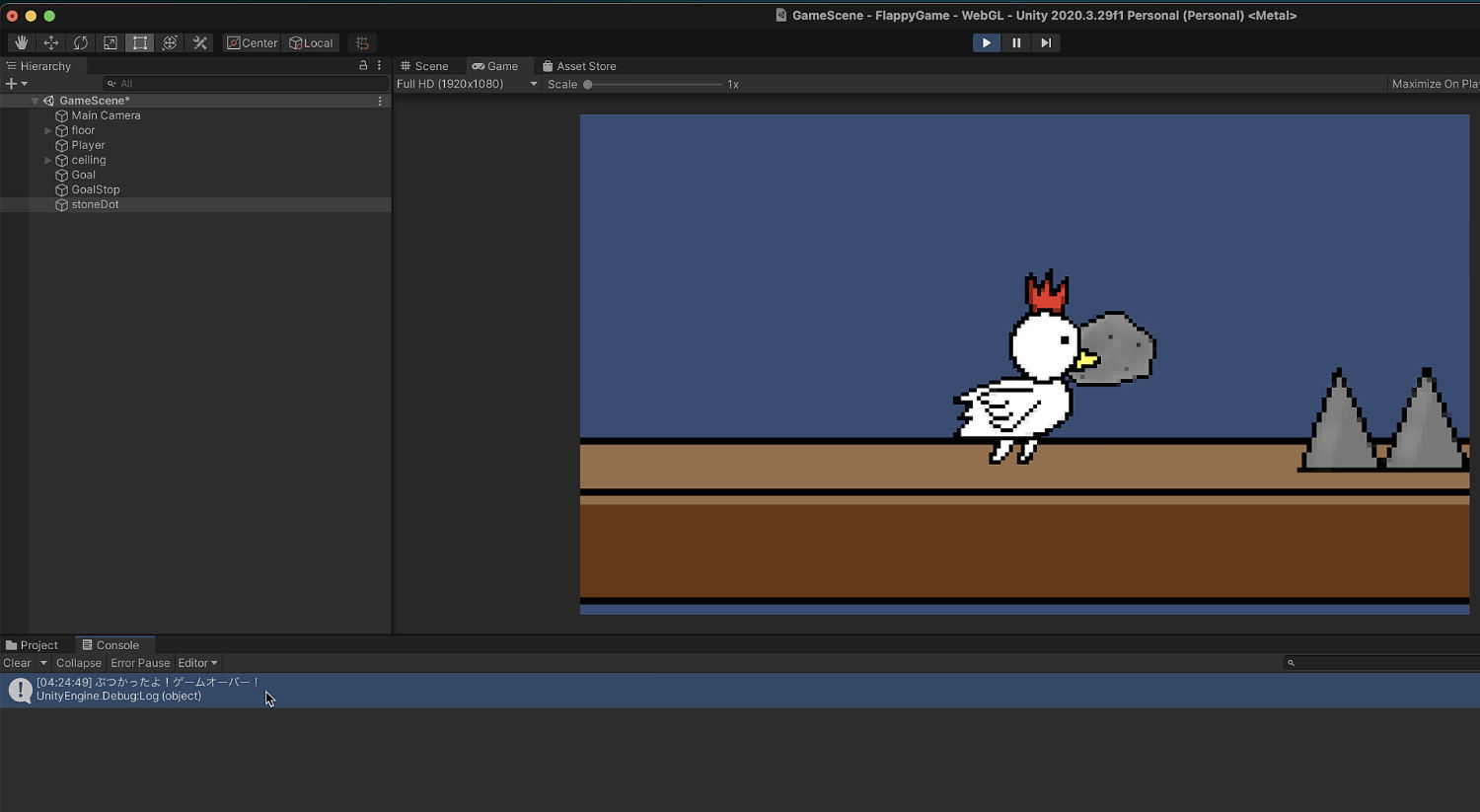
障害物の石を作ろうのまとめ
今回の記事では、障害物の石を作ろうと
言うことで以下の作業を行いました。
- 石の画像をシーンに配置する
- サークルコライダーで当たり判定を追加する
- ゲームオーバーになるC#スクリプトを使い回して実装する
今回のポイントとしては、
- 当たり判定(コライダー)の形は色々とあるので、見た目に合わせて使い分けるのがおすすめ。
- 同じ処理をするスクリプト(プログラム)は再利用することで、効率的にゲーム制作ができます。
次の記事では、今回作成した障害物の石を
プレハブ化して、ステージに配置していく
作業についてお伝えしていきますね。
▼ 次の記事はこちら



